Cómo descargar macOS Ventura 13.4 public beta 2 en Mac
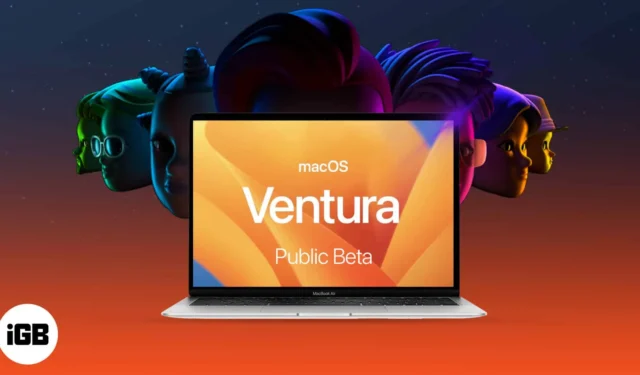
Apple lanzó macOS Ventura 13.4, donde muchos pudieron experimentar funciones como Stage Manager, Continuity Camera, Handoff, Desk View y más. Pero, como sugiere el nombre, la versión beta para desarrolladores se limitó a los desarrolladores debido a numerosos errores.
Ahora, Apple ha lanzado macOS Ventura 13.4 public beta 2, y si tiene planes de probarlo, he mencionado los pasos que debe seguir para descargar e instalar macOS Ventura 13.4 en su Mac. Pero, antes de eso, verifiquemos si tu Mac tiene soporte para macOS 13.4 Ventura.
Lista completa de dispositivos compatibles con macOS Ventura
- iMac – 2017 y posteriores
- Estudio Mac – 2022
- Mac Pro – 2019 y posteriores
- iMac Pro – 2017 y posteriores
- Mac mini : 2018 y posteriores
- MacBook Air – 2018 y posteriores
- MacBook – 2017 y posteriores
- MacBook Pro – 2017 y posteriores
Para saber el modelo exacto de tu Mac, haz clic en el logo de Apple en la parte superior izquierda → selecciona Acerca de esta Mac .
Cómo descargar macOS 13.4 Ventura beta pública 2
Antes de descargar e instalar el perfil beta, se recomienda realizar una copia de seguridad de su dispositivo. Esto garantizará que sus datos estén seguros si decide cambiar a macOS Monterey .
- Vaya a beta.apple.com .
- Haga clic en Registrarse para inscribirse o inicie sesión con su ID y contraseña de Apple.
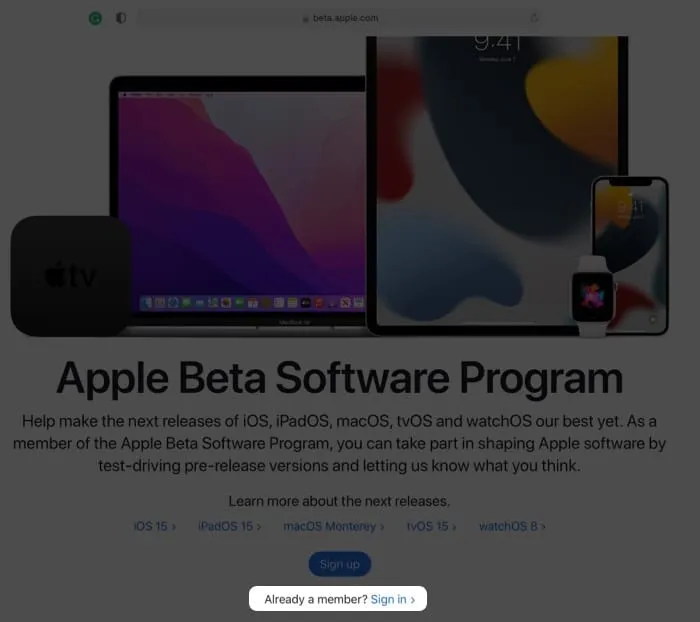
- Seleccione la pestaña macOS → desplácese hacia abajo hasta la sección Inscriba su Mac .
- Haga clic en Descargar la Utilidad de acceso de macOS public beta 2 .
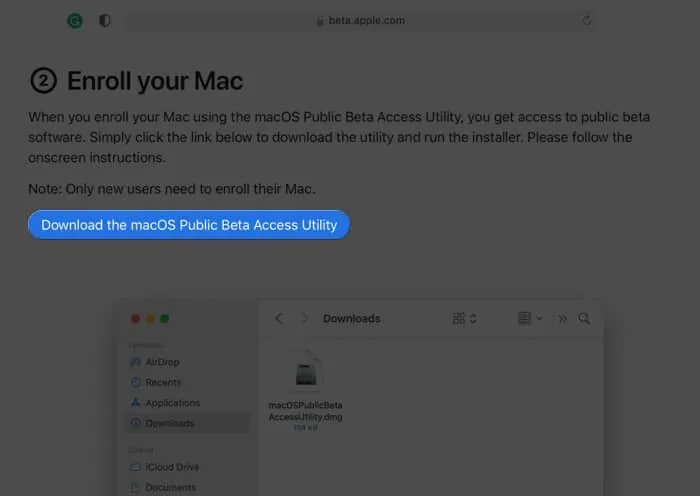
- Ahora, haga clic en Permitir para comenzar la descarga.
- Abra la carpeta Descargas o la carpeta donde ha descargado los archivos.
- Haga doble clic en macOSPublicBetaAccessUtility.dmg .
- De nuevo, haga doble clic en macOSPublicBetaAccessUtility.pkg para ejecutar el instalador y siga las instrucciones en pantalla.
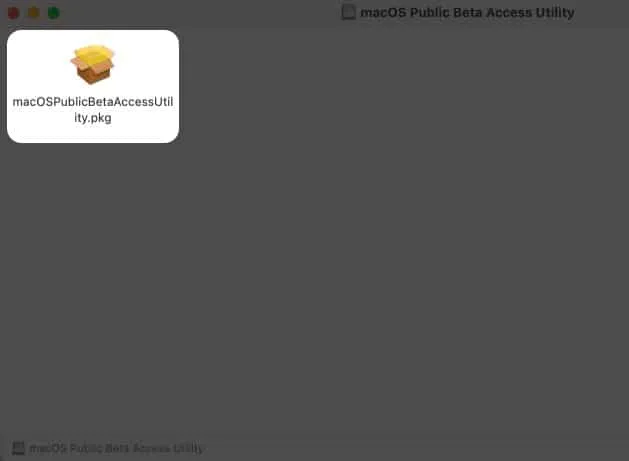
- Ahora, es posible que reciba un mensaje que le recuerde que debe hacer una copia de seguridad de Time Machine; si ya lo hizo, haga clic en Aceptar → Continuar .
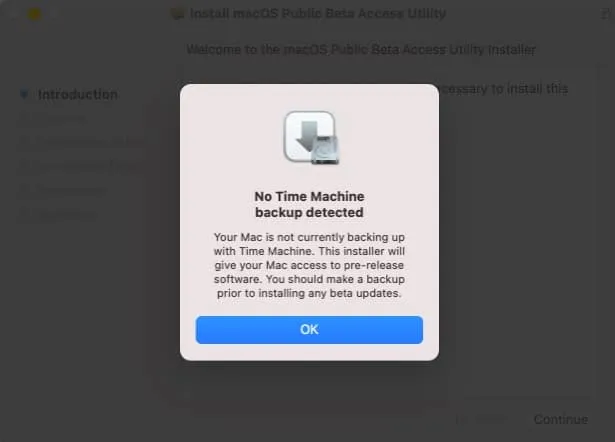
- Haz clic en Continuar de nuevo.
- Lea y acepte el acuerdo de licencia de software de Apple haciendo clic en Aceptar .
- A continuación, haga clic en Instalar .
- Ingrese la contraseña de su Mac → seleccione Instalar software .
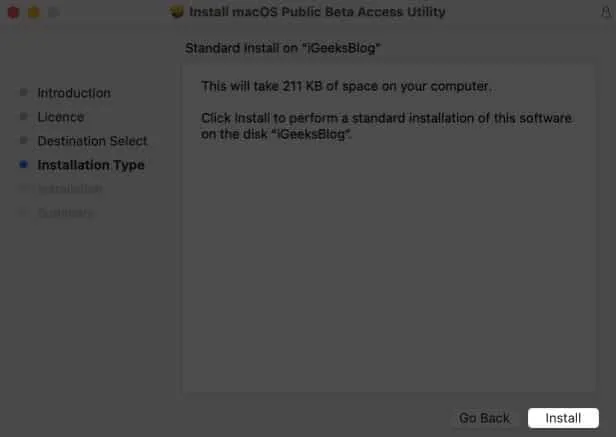
- Una vez que se complete la descarga y aparezca la pantalla «La instalación se realizó correctamente», haga clic en Cerrar.
- Ahora, aparecerá una pantalla de actualización de software; haga clic en Actualizar ahora .
La descarga comenzará y puede demorar un tiempo, dependiendo de la velocidad de Internet. Una vez completado, instale la actualización.
Cómo instalar macOS Ventura 13.4 public beta 2 en Mac
- Debería aparecer automáticamente una ventana de instalación; haga clic en Continuar .
- Haga clic en Acepto para aceptar los términos y condiciones.
- Luego, haga clic en Acepto nuevamente para confirmar.
- Seleccione la unidad/partición para instalar la versión beta y haga clic en Continuar.
- Ingrese la contraseña de su Mac y haga clic en Desbloquear .
- Haz clic en Reiniciar si la Mac no se reinicia automáticamente.
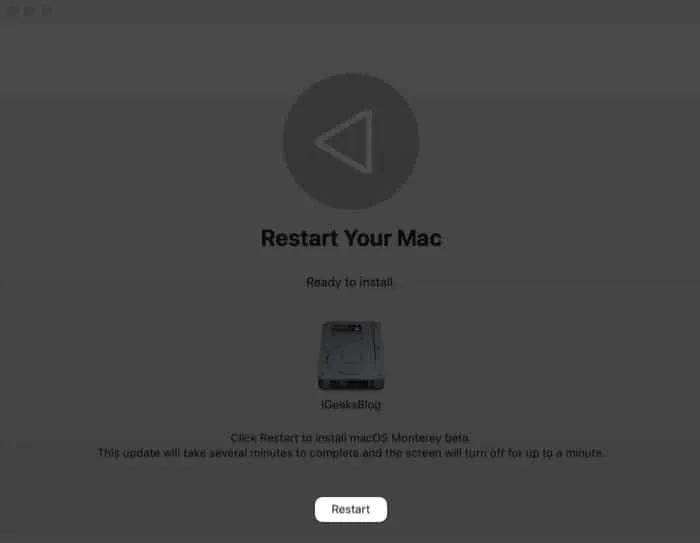
Después de que su Mac se reinicie, es posible que el sistema le solicite que ingrese su ID y contraseña de Apple.
¿Debería descargar macOS Ventura 13.4 beta pública 2?
Las versiones beta son potencialmente problemáticas. Apple afirma que puede tener errores e inexactitudes y puede que no funcione tan bien como el software lanzado comercialmente. Además, sugiere que los usuarios descarguen la versión beta en dispositivos secundarios o particiones no cruciales.
Sin embargo, la ventaja de probar y descubrir nuevas funciones siempre llama mi lado geek.
Además, ¡hay una cierta alegría en informar errores a Apple! En última instancia, tendrás que sopesar los pros y los contras por ti mismo. Y si tiene un dispositivo de repuesto o almacenamiento para la partición, es una situación en la que todos ganan.
Entonces, ¿descargarás macOS Ventura tvOS 16.4 public beta 2 o esperarás?
Sea cual sea tu decisión, ¡estaremos ahí para ti! Desde cubrir todas las funciones increíbles hasta revelar las funciones ocultas de macOS Ventura , solucionar problemas comunes y compartir trucos para la productividad, nuestro equipo cubrirá todos los aspectos de macOS Ventura en los próximos días. ¡Así que estad atentos!
- Cómo descargar e instalar iOS 16 public beta 2 en iPhone
- Descargue e instale iPadOS 16 public beta 2 en iPad
- Cómo descargar watchOS 9 public beta 2 en tu Apple Watch
- Maneras fáciles de configurar alarmas en Mac



Deja una respuesta